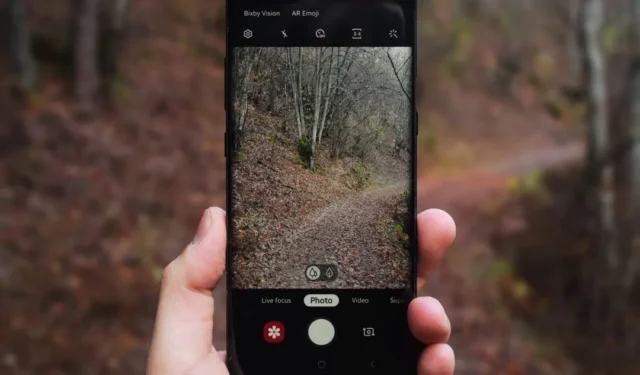
Vuoi creare i tuoi adesivi personalizzati dalle foto da condividere con gli amici? Puoi farlo facilmente con l’ultimo aggiornamento One UI 6 nei telefoni Samsung Galaxy. UN
Adesivi personalizzati sui telefoni Samsung Galaxy
Gli adesivi personalizzati sono stati introdotti con l’avvento di One UI 5. Tuttavia, allora la funzionalità era piuttosto limitata ed era possibile condividere gli adesivi creati solo come foto. Ma questo è ulteriormente migliorato con l’aggiornamento One UI 6 nei telefoni Samsung Galaxy.
Stiamo testando questa funzionalità nella serie di punta S23 su One UI 6 con Android 14, ma può essere implementata anche in la serie Galaxy A di fascia media se utilizza l’ultima One UI 6, anche se i risultati potrebbero variare.
Crea adesivi personalizzati dalle foto nei telefoni Samsung Galaxy
1. Per creare adesivi personalizzati per telefoni Samsung Galaxy con One UI 6, apri l’app Galleria e vai alla foto che desideri da cui vuoi creare un adesivo.
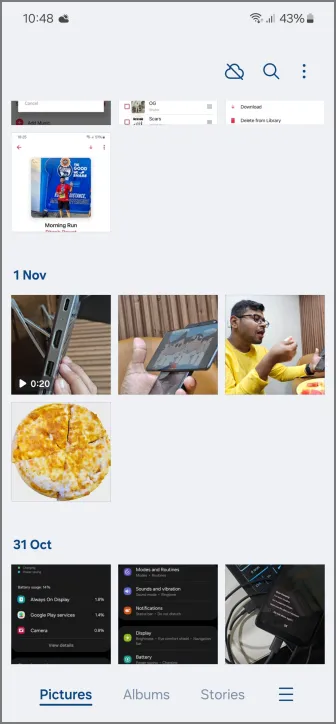
2. Mantieni il soggetto nella foto per circa 5 secondi. Ad esempio, una pizza in uno scatto di cibo, un amico in posa per una foto o una pianta o un albero. Osserverai un’animazione a ondulazione sullo schermo e sentirai una leggera vibrazione se il telefono trova un soggetto valido nella foto da ritagliare.
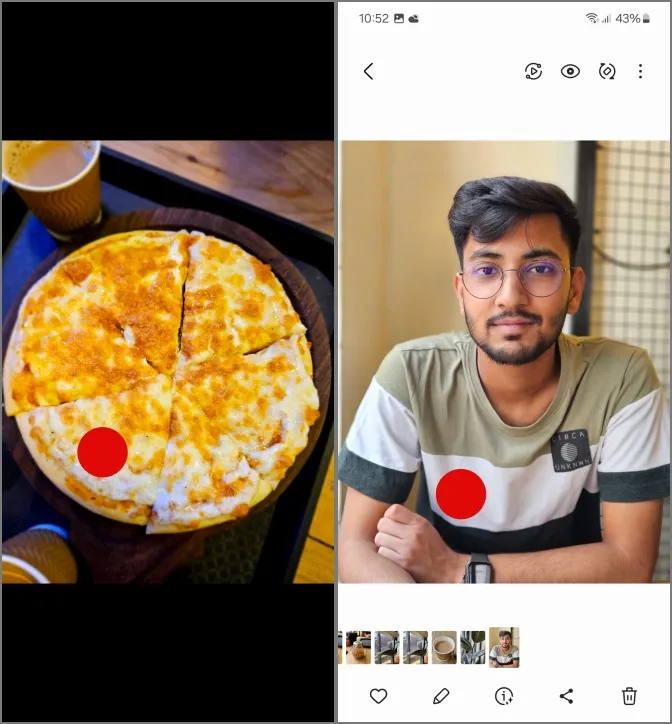
3. Allontana il dito dallo schermo dopo il feedback tattile e vedrai alcune opzioni. Tocca Salva come adesivo per salvare la clip selezionata come adesivo sul tuo telefono.
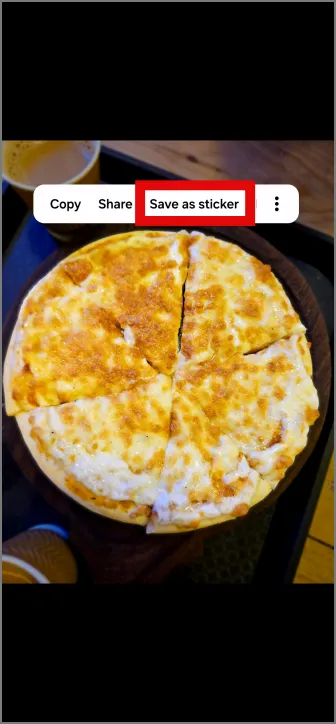
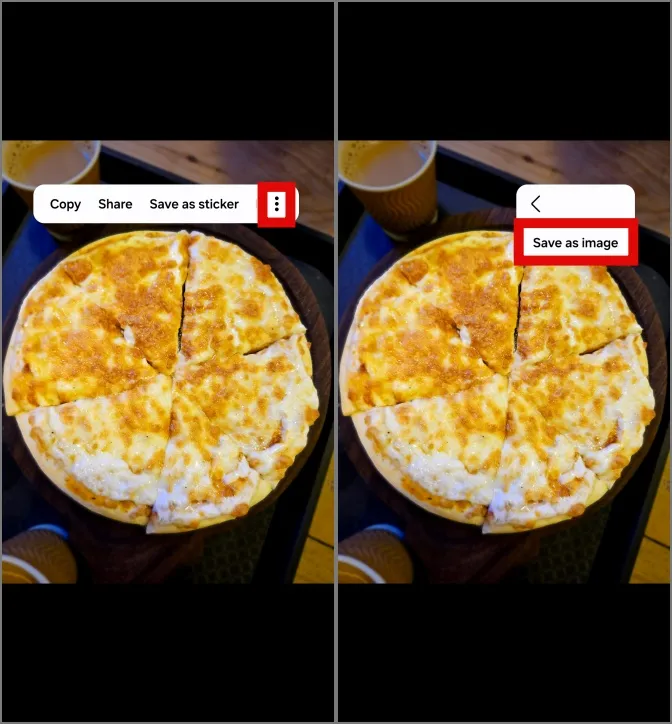
4. Ora ripeti la stessa procedura per ottenere i tuoi adesivi personalizzati da foto diverse.
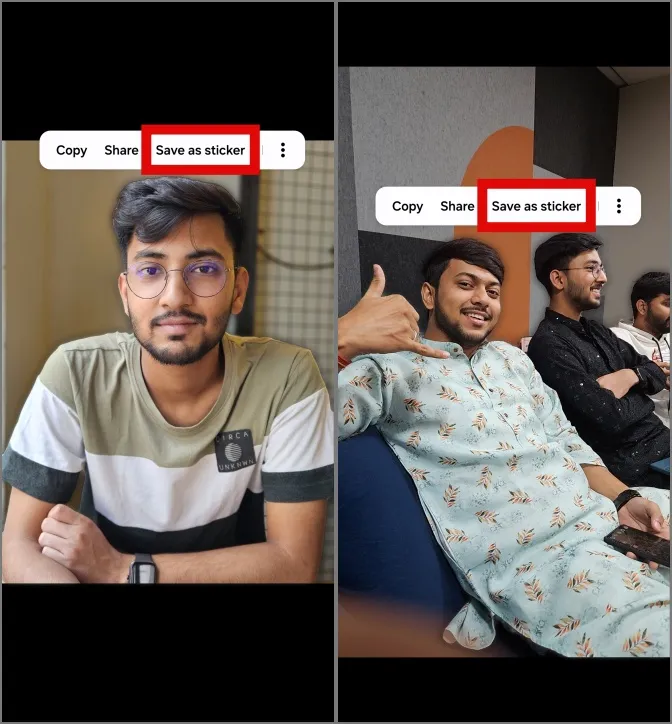
Utilizzo di adesivi personalizzati nei messaggi
1. Per accedere agli adesivi salvati nelle tue app di messaggistica, apri la chat di un amico e tocca l’icona emoji< a i=3> sulla barra superiore della tastiera. Ora scorri verso sinistra nella riga superiore della tastiera e dovresti vedere l’icona di un adesivo personalizzato.
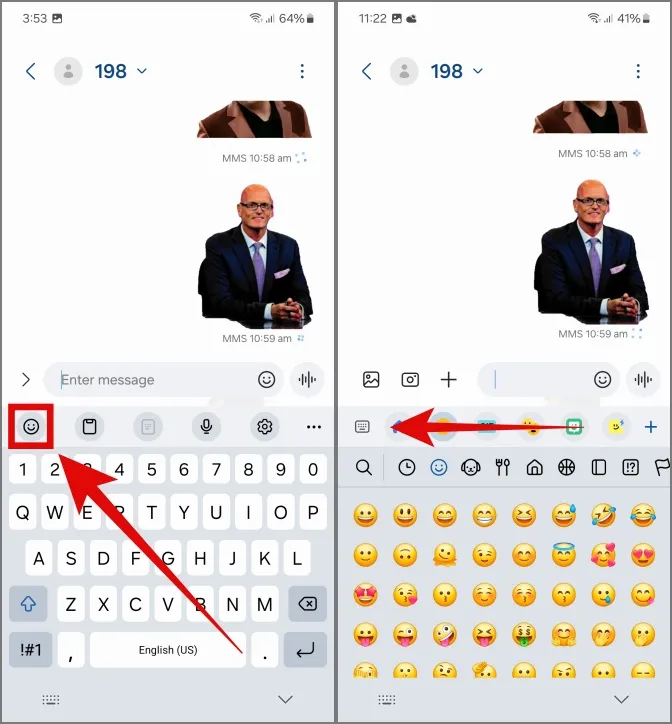
2. Tocca l’icona dell’adesivo personalizzato. Tutti gli adesivi salvati saranno presenti in questo elenco e potrai toccarne uno qualsiasi per condividere gli adesivi nella chat.
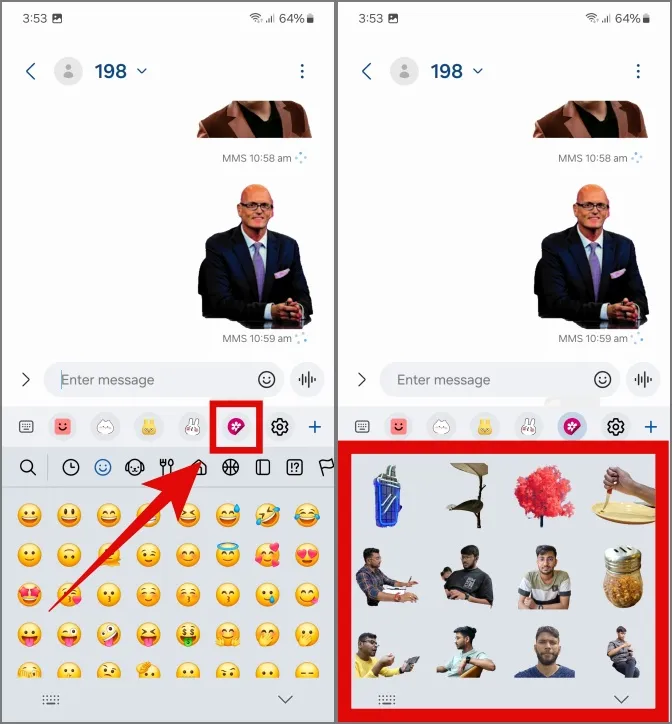
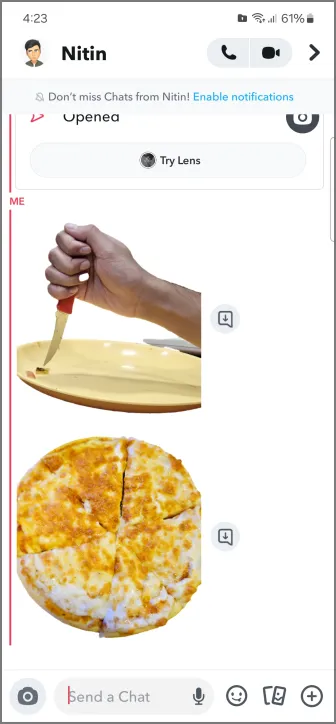
3. Puoi anche utilizzare lo stesso metodo nell’app Samsung Notes per creare note uniche e creative con i tuoi adesivi personalizzati realizzati dalle tue foto.
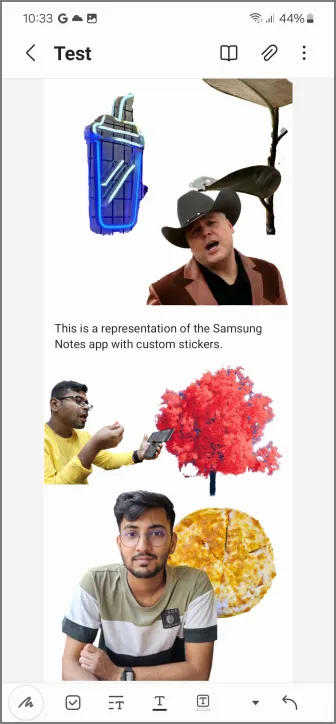
Utilizzo di adesivi personalizzati nell’editor di foto
Puoi anche utilizzare i tuoi adesivi personalizzati nel menu editor dell’app Samsung Gallery.
1. Per aprire l’editor di foto, tocca l’icona della matita< a i=4> durante la visualizzazione di una foto nella galleria. Quindi passa all’icona emoji con matita nella barra in basso.
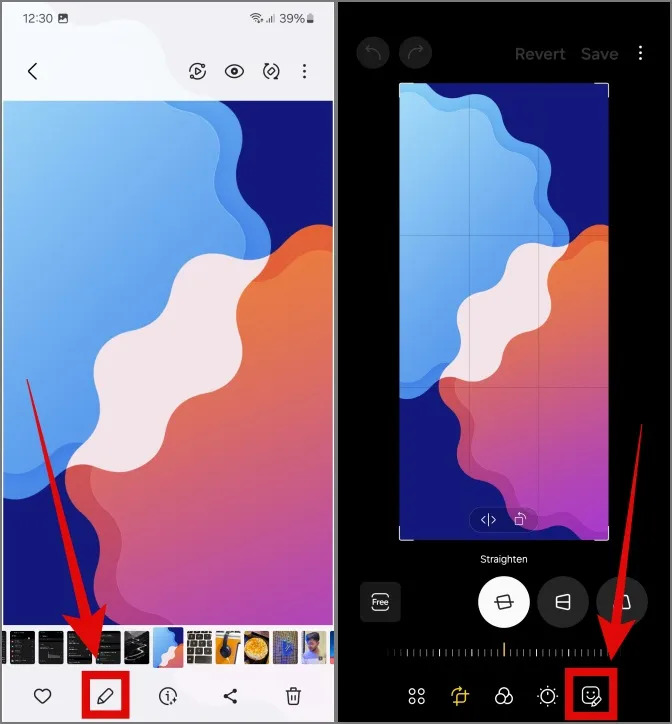
2. Tocca Adesivi, quindi tocca l’icona della galleria nella barra di navigazione in basso .
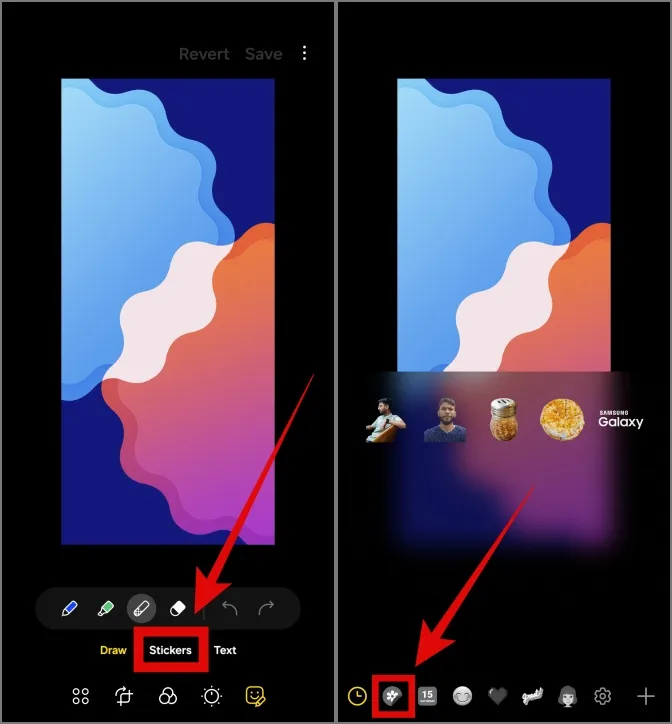
3. In questo modo avrai accesso a tutti gli adesivi salvati. Tocca uno qualsiasi degli adesivi per aggiungerli a una foto e salvarla per completare la modifica.
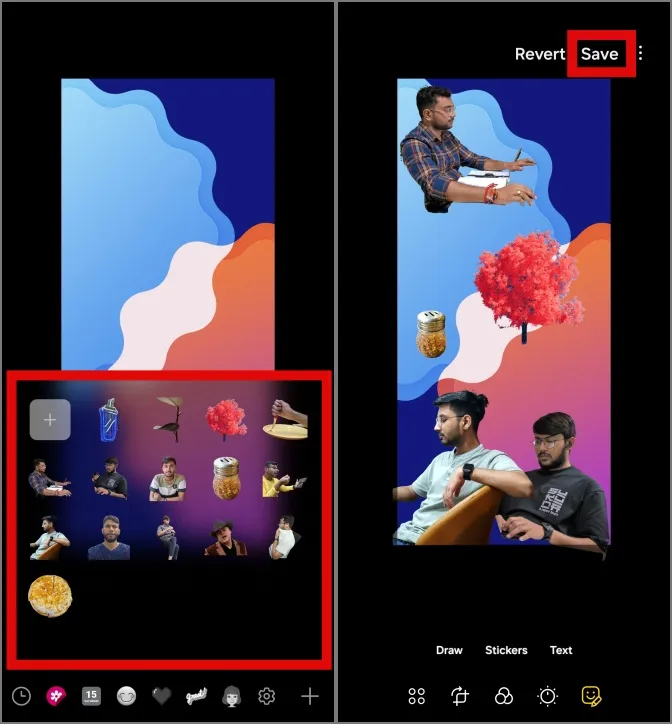
Adesivi in un’unica interfaccia utente
Ora puoi creare adesivi personalizzati dalle foto dei tuoi telefoni Samsung Galaxy ed essere creativo quanto vuoi. Usando la nostra guida puoi anche stupire i tuoi amici con i tuoi metodi davvero unici e intuitivi.


Lascia un commento